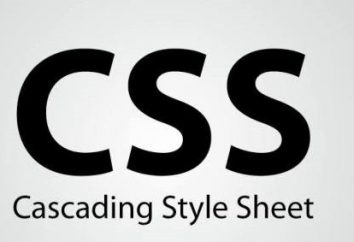¿Cómo eliminar "Vebaltu": una guía detallada
"Vebalta" es un motor de búsqueda de Rusia, que ha ganado notoriedad gracias a los avances de la tecnología que utiliza. Periódicamente, algunos usuarios observar que la página de inicio del navegador sin el consentimiento y la participación de los cambios a start.webalta.ru, y el sistema se convierte en el motor de búsqueda predeterminado. Vamos a ver cómo quitar 'Vebaltu".
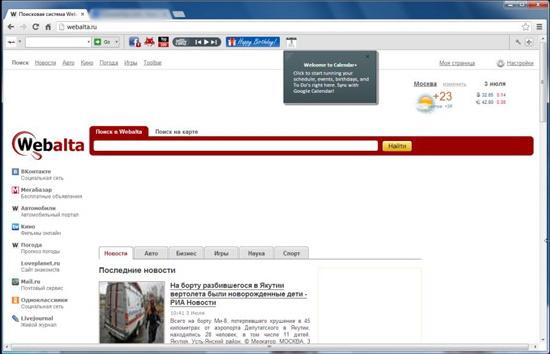 La primera cosa que viene a la mente – un simple cambio de la página de inicio del navegador de Internet utilizando métodos estándar. Sin embargo, este método no ayuda a eliminar el "Vebaltu". Lo más probable, después de que el navegador se reinicia, antes de que usted será lo mismo portada. A continuación, le mostraremos cómo eliminar el "Vebaltu" de una vez por todas.
La primera cosa que viene a la mente – un simple cambio de la página de inicio del navegador de Internet utilizando métodos estándar. Sin embargo, este método no ayuda a eliminar el "Vebaltu". Lo más probable, después de que el navegador se reinicia, antes de que usted será lo mismo portada. A continuación, le mostraremos cómo eliminar el "Vebaltu" de una vez por todas.
Con el fin de eliminarlo de los navegadores más populares (Google Chrome, IE, Opera) , en primer lugar, debe deshacerse de todos los cambios realizados en el registro de esta obsesión por el sistema popular. Para ello, llame a la línea de comandos "Inicio" – "Ejecutar" (Win + R) y utilizarlo para abrir el Editor del Registro escribiendo "regedit" en ella. 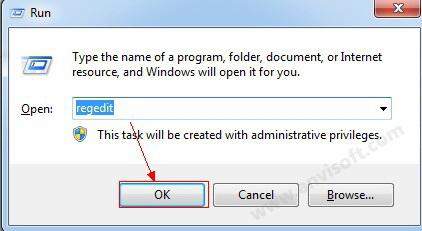 Además, en el menú "Editar", seleccione la opción "Buscar". Abre un cuadro de búsqueda en la que se debe introducir "Webalta", a continuación, haga clic en "Buscar siguiente". Después de que la búsqueda se ha completado, tendrá una lista de todas las entradas que contengan esa palabra. Es necesario deshacerse de ellos por ir al menú contextual (botón derecho del ratón) "Borrar", o simplemente resaltando el cursor y pulsando la tecla "Supr". Tenga en cuenta que para eliminar todos los acumulados no va a funcionar la primera vez. Usted tendrá que repetir el procedimiento de registro de escaneo de un par de veces para deshacerse de absolutamente todas las referencias a "Vebalty". Sólo después de que los resultados de la siguiente búsqueda no devolvió resultados, vaya al siguiente paso. Tenga mucho cuidado al eliminar registros: todos los cambios realizados en el registro, lo hace bajo su propio riesgo. Si elimina algo deseado del sistema se vuelve inestable, lo que puede conducir a la necesidad de restaurar o incluso volver a instalar el sistema operativo.
Además, en el menú "Editar", seleccione la opción "Buscar". Abre un cuadro de búsqueda en la que se debe introducir "Webalta", a continuación, haga clic en "Buscar siguiente". Después de que la búsqueda se ha completado, tendrá una lista de todas las entradas que contengan esa palabra. Es necesario deshacerse de ellos por ir al menú contextual (botón derecho del ratón) "Borrar", o simplemente resaltando el cursor y pulsando la tecla "Supr". Tenga en cuenta que para eliminar todos los acumulados no va a funcionar la primera vez. Usted tendrá que repetir el procedimiento de registro de escaneo de un par de veces para deshacerse de absolutamente todas las referencias a "Vebalty". Sólo después de que los resultados de la siguiente búsqueda no devolvió resultados, vaya al siguiente paso. Tenga mucho cuidado al eliminar registros: todos los cambios realizados en el registro, lo hace bajo su propio riesgo. Si elimina algo deseado del sistema se vuelve inestable, lo que puede conducir a la necesidad de restaurar o incluso volver a instalar el sistema operativo.
Después de completar la limpieza del registro puede cambiar la página de inicio en el navegador usando métodos estándar:
1. Google Chrome – haga clic en la barra de herramientas, a continuación, en "Configuración" – "apariencia" y luego marcar la casilla "Mostrar el botón de inicio" "y luego" Editar ";
2. IE – "Herramientas" – "Opciones de Internet" – "General" – "Inicio";
3. Opera – "Herramientas" – "Configuración" – "General" – "Inicio".
Que todas las referencias a un motor de búsqueda como "Vebalta" definitivamente eliminan, sino que también debe ver los atajos del navegador. Por ejemplo, si está utilizando Opera, necesario mediante el menú contextual de acceso directo, seleccione "Propiedades". En la ventana que se abre, mira lo que está escrito en el "objeto" no se agregará si al final de la línea como la http://start.webalta.ru. Si este registro está presente – borrarlo, dejando sólo la parte inicial. Y luego guardar los cambios. Si utiliza varios navegadores, comprobar las etiquetas de esta manera cada uno de ellos y, en consecuencia, toda Repita este procedimiento.
Tenga en cuenta también que a veces el motor de búsqueda instalar sus propias aplicaciones. Por lo tanto, cómo quitar "Vebaltu" de la lista de programas instalados? Para ello, vaya a "Panel de control" y elegir "Añadir o quitar programas" de Windows XP o "Programas y características" si se utiliza el "siete". Después de eso se debe ordenar por fecha de instalación de la aplicación y ver si alguno de los programas instalados recientemente, cualquier cosa que tenga que ver con "Vebalte". Si es así, debe quitar el software y luego limpiar el registro.
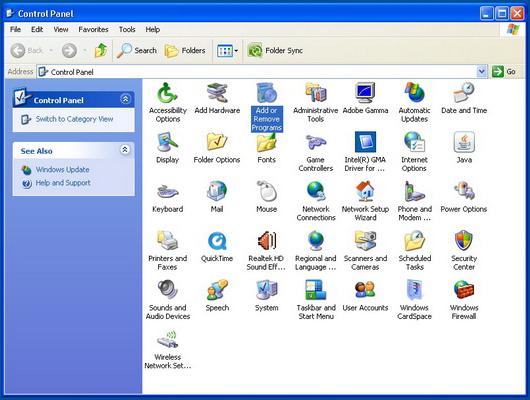 Estos sencillos consejos le dirá cómo quitar el "Vebaltu" de los navegadores más populares. Debe tenerse en cuenta que si está utilizando el Mozilla, aparte de todas las operaciones anteriores, también hay que editar archivos de configuración (user.js y Prefs.js).
Estos sencillos consejos le dirá cómo quitar el "Vebaltu" de los navegadores más populares. Debe tenerse en cuenta que si está utilizando el Mozilla, aparte de todas las operaciones anteriores, también hay que editar archivos de configuración (user.js y Prefs.js).